Как удалить аккаунт Скайп (учетную запись): инструкция
Ненужные профили в соцсетях и мессенджерах нужно удалять — уже потому, что к ним обычно привязаны номера телефонов, которые мы могли бы использовать для других учетных записей. Как удалить Скайп аккаунт, если в нем больше нет необходимости? Ниже вы найдете подробные инструкции для действий с компьютера и с телефона.
Прежде чем перейти непосредственно к руководству “Как удалить учетную запись в Скайпе”, мы должны прояснить несколько моментов. Начнем с того, что аккаунт Скайп и учетная запись Microsoft неразрывно связаны. Удаляем одно — удалится и второе. Точнее так: сам процесс, который мы будем описывать, называется “Удаление учетной записи Майкрософт”.
Также, если удалить профиль в Скайпе, произойдет следующее:
- Многие процессы на компьютерах Windows подразумевают авторизацию пользователя на компьютере с аккаунтом Microsoft. Вы и без этого сможете с ПК работать, но некоторые действия могут стать недоступны.

- OneDrive. Это облачное хранилище станет недоступно, если удалить аккаунт Microsoft, т. к. оно является одним из продуктов этой компании.
- Сервисы Outlook.com, Xbox Live, Office Online и покупки через Microsoft Store также станут недоступны.
Хорошая новость: у пользователя есть 60 дней на то, чтобы передумать и отменить удаление аккаунта. В течение этого времени все данные, с ним связанные, будут храниться в неизменном виде. Чтобы совершить отмену удаления, просто зайдите в свой профиль Майкрософию. Никакие запросы никуда отправлять не нужно — отмена произойдет автоматически.
Как удалить аккаунт в Скайп с компьютера
Вы можете удалить аккаунт в Скайп на компьютере в приложении, либо в браузере. Алгоритм действий будет практически одинаковый.
Если у вас установлено приложение, зайдите в Настройки > Учетная запись и профиль > Закрыть учетную запись. Далее последовательность действий для программы и браузера будет совпадать.
Как полностью удалить Скайп аккаунт через браузер:
- Заходим на страницу https://www.skype.com/ru и авторизируемся в ней со своим профилем.
- В правом верхнем углу, вы увидите строку с именем профиля и миниатюрой аватарки. Нажмите на имя профиля, а в меню, которое выдвинется вниз, выберите “Используйте Skype в браузере”.
- Окно, которое откроется после этого, будет точной копией окна приложения мессенджера, который установлен на нашем компьютере. Нажмите здесь на кнопку “Еще” (левый верхний угол, рядом с именем аккаунта).
- Появится окошко — в нем нажмите на “Настройки”.
- В окне настроек вам понадобится раздел “Учетная запись и профиль”, а в нем — пункт “Закрыть учетную запись”. После нажатия на эту кнопку откроется еще одна страница. Переходим на нее.
- Страница, на которую мы перешли, содержит информацию о том, что произойдет, если удалить аккаунт в Скайпе навсегда. Вы можете ознакомиться с ней или сразу перейти на окно закрытия учетной записи Microsoft.

- Система запросит авторизацию. На ваш ящик придет письмо с кодом подтверждения, который нужно будет ввести.
- Мы находимся на странице “Проверка готовности /такого-то профиля/ к закрытию”. Здесь перечислены все действия, рекомендованные к выполнению перех переходом к следующему этапу. Просматриваем предлагаемую информацию, выполняем то, что сочтем нужным и жмем “Далее”, чтобы удалить аккаунт Skype.
- Новая страница называется “Пометьте /такого-то профиля/ для закрытия”. Здесь длинный список пунктов — предупреждений, в каждом из которых есть короткое описание того, к каким сервисам мы теряем доступ. Возле каждого из пунктов есть окошки — ставим в них галочки как знак того, что “ознакомились и согласны”, чтобы удалить учетную запись в Скайпе с компьютера.
- В самом низу страницы нужно выбрать причину удаления аккаунта Скайп и нажать на “Пометить для закрытия”.*
- И еще одна страница, последняя. Здесь вы увидите напоминание о том, что в течение 60 дней можно будет вернуть свою учетную запись к жизни, а также кнопку “Готово”.
 Жмем на нее, чтобы удалить учетную запись Скайп.
Жмем на нее, чтобы удалить учетную запись Скайп.
*Сразу после нажатия на эту кнопку на почтовый адрес, привязанный к удаляемому аккаунту, придет оповещение — в нем будет указана дата, до которой ваши данные будут храниться в базах Майкрософт.
Обратите внимание: Еще раз напомним, что удалить страницу в Скайпе можно и через приложение Скайп, установленное на компьютере. То есть нужно запустить программу, зайти в настройки, в разделе “Учетная запись и профиль” нажать на “Закрыть учетную запись” и т. д. Браузер при этом запускаться не будет — все делается в окне мессенджера.
Как удалить аккаунт в Скайп с телефона
Инструкция, как удалить аккаунт в Скайпе с телефона:
- Запустить мобильное приложение.
- В центре верхней части экрана отображается миниатюра аватарки. Жмем на нее.
- Выбираем строку “Настройки” (в самом низу).
- Переходим в “Учетная запись и профиль”.
- Прокручиваем список разделов до конца вверх.
 В самом низу окна находится кнопка “Закрыть учетную запись”. Жмем на нее и попадаем в окно авторизации. Авторизируемся.
В самом низу окна находится кнопка “Закрыть учетную запись”. Жмем на нее и попадаем в окно авторизации. Авторизируемся. - Ждем несколько секунд, пока система загрузит нужные для продолжения данные. Если скорость интернета не очень хорошая, на загрузку может понадобиться до 1 минуты, так как объем данных значительный.
- Далее вы пройдете все этапы, описанные в инструкции для компьютера, окошко за окошком. Информация будет предоставляться в тех же формулировках, названия кнопок также не изменяются.
После того, как вы избавитесь от аккаунта, не забудьте удалить саму программу Скайп с вашего компьютера или телефона.
И напоследок напоминаем: аккаунт в Скайп сохраняется после отключения в течение 60 дней. Чтобы полностью удалить учетную запись Скайп, просто не авторизируйтесь в ней два месяца подряд.
Как удалить учетную запись в Скайпе, способы удаления аккаунта с телефона или компьютера
Содержание
- Когда требуется удалить аккаунт Skype
- Удаление аккаунта с компьютера
- Как удалить учетную запись с телефона
- Полезные советы
- Частые вопросы
- Видео по теме
Мессенджер Skype был и остается одним из самых популярных приложений для общения с близкими, друзьями и коллегами. Информация шифруется при помощи взломостойких алгоритмов, а связь между пользователями после авторизации на центральном сервере осуществляется напрямую.
Информация шифруется при помощи взломостойких алгоритмов, а связь между пользователями после авторизации на центральном сервере осуществляется напрямую.
На заметку:
Во время локдаунов, вызванных пандемией коронавируса, количество ежедневных пользователей Скайпа составляло 40+ миллионов человек.
Скайп можно установить на стационарный ПК, ноутбук, «яблочный» гаджет, устройство под управлением Андроид. Программа позволяет совершать бесплатные голосовые и видеозвонки, обмениваться текстовыми сообщениями и файлами, отправлять друг другу эмодзи и стикеры. С помощью приложения также можно звонить на городские и мобильные телефоны, но для этого нужно пополнить счет Скайпа.
Когда требуется удалить аккаунт Skype
Несмотря на все преимущества и достоинства мессенджера, может возникнуть ситуация, когда нужно удалить учетную запись в Скайпе. Рассмотрим распространенные варианты.
| Причина | Краткое описание |
| Переход всех контактов на другие приложения | Если все ваши контакты используют другой мессенджер, то есть смысл удалить саму программу и учетную запись Скайп. |
| У вас есть несколько учетных записей, вы хотите оставить одну | Пользователи нередко создают два-три аккаунта Skype – к примеру, для общения с родственниками, для рабочих контактов, для знакомств и прочее. С течением времени какие-то из учетных записей могут стать ненужными. |
| Вы хотите создать новый аккаунт | Необходимость создания новой учетной записи может возникнуть по разным причинам. Чтобы не путаться в профилях, лучше удалить старый аккаунт. |
Важно знать, что даже если вы не пользуетесь Скайпом, то в аккаунте сохраняется вся ваша личная информация, по которой вас могут найти другие пользователи мессенджера. Если вы хотите избежать подобных моментов, то нужно удалить аккаунт в Скайпе.
Учетная запись пользователя в Skype неразрывно связана с аккаунтом Майкрософт. Поэтому полностью удалить аккаунт в Скайпе можно, только удалив профиль Microsoft. Только в этом случае ваши данные исчезнут с сервера мессенджера.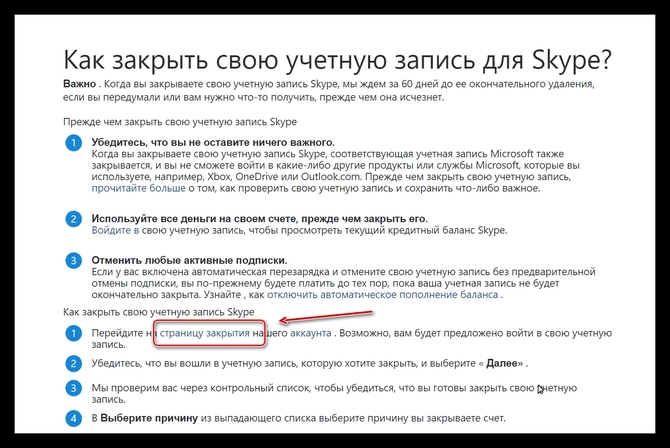 Однако вы можете удалить всю персональную информацию, после чего останется только обезличенный технический логин.
Однако вы можете удалить всю персональную информацию, после чего останется только обезличенный технический логин.
Важно!
Вместе с удалением аккаунта в Скайпе исчезнут все ваши данные. Поэтому предварительно скопируйте всю информацию, которая может вам потребоваться в будущем.
Удаление аккаунта с компьютера
Процедура удаления учетной записи состоит из трех шагов:
- очистка персональных данных;
- удалить программу и папки с перепиской и контактами;
- деактивировать аккаунт.
Рассмотрим подробно все три этапа. Удаление личной информации осуществляется непосредственно в мессенджере Скайп:
- Запустите программу и нажмите на имя профиля.
- В открывшемся окне нажмите на ссылку «Управление».
Откроется страница в браузере, на ней надо нажать ссылку «Редактировать личные данные».
В открывшейся форме надо удалить информацию из всех заполненных полей и сохранить изменения.
Вернуться на предыдущую страницу, зайти в рубрику «Платежная информация» и удалить все данные.
Следующий шаг – деинсталляция программного обеспечения, это делается обычным способом через Панель управления Windows. Штатный деинсталлятор не удаляет пользовательские файлы, это придется сделать вручную. Когда процесс удаления программы завершится, надо открыть Проводник и удалить папку, в которую был установлен Skype.
Чтобы удостовериться в полном удалении всех следов мессенджера на компьютере, используйте утилиту CCleaner, Revo Uninstaller или аналогичный продукт. Эти программы удаляют записи в реестре и компоненты, которые по каким-то причинам пропустил штатный деинсталлятор операционной системы.
На заметку:
Чтобы быстро найти папку с файлами Скайпа, наберите в Проводнике в строке адреса %AppData%/Skype.
Последний шаг – деактивация логина. Эту операцию нужно делать в браузере, перейдя по ссылке https://login.live.com/login.srf?.
Нужно ввести адрес электронной почты, который привязан к учетной записи, и следовать подсказкам сервиса. Вас попросят выбрать причину деактивации аккаунта и уведомят о сроках полного удаления. Майкрософт не удаляет учетку Скайпа моментально. Перед тем как навсегда убрать информацию, сервис дает пользователю 60 дней, в течение которых можно отменить деактивацию аккаунта.
Майкрософт не удаляет учетку Скайпа моментально. Перед тем как навсегда убрать информацию, сервис дает пользователю 60 дней, в течение которых можно отменить деактивацию аккаунта.
Как удалить учетную запись с телефона
Алгоритм действий по удалению аккаунта Скайпа с мобильного гаджета такой же, как и с компьютера. Сначала надо очистить личные данные, потом удалить приложение и деактивировать учетную запись на сайте Майкрософт через браузер.
Читайте также:
Как удалить учетную запись в Твиттере
Полезные советы
Совет №1
После удаления аккаунта в Скайпе вы не сможете восстановить информацию. Поэтому принимайте решение взвешенно, обдумав все последствия.
Совет №2
Если на вашем аккаунте есть платные подписки, то обязательно отмените автоматическое пополнение перед удалением. В противном случае мессенджер будет выставлять счета на протяжении двух месяцев после деактивации учетной записи.
Совет №3
Если вы удалили старую учетную запись в Скайпе и создали новую, не забудьте уведомить близких, друзей и знакомых о смене аккаунта.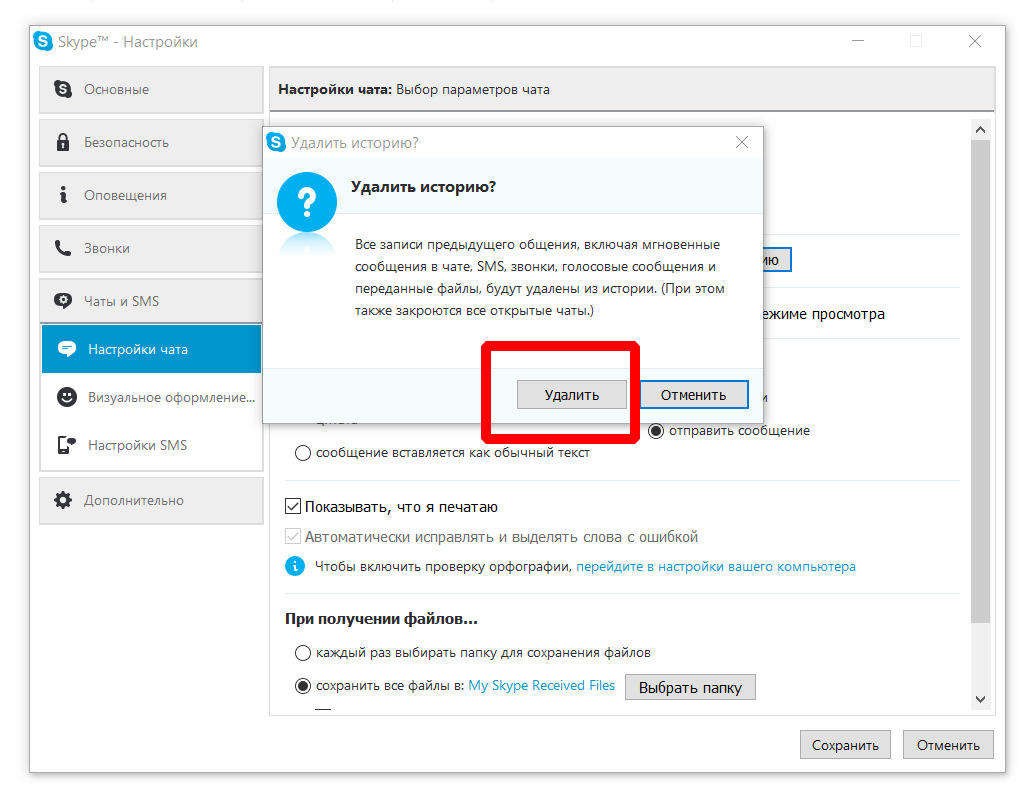 В противном случае
В противном случае
Совет №4
Если при удалении учетной записи возникли сложности, можно обратиться за помощью в службу поддержки Майкрософт.
Частые вопросы
Если удалить программу на компьютере, то аккаунт Скайп тоже будет удален?
Нет, деинсталляция программного обеспечения никак не влияет на учетную запись. Более того, на компьютере после удаления Skype остаются папки с перепиской и контактами.
На счету в Скайпе были деньги. Можно ли восстановить после удаления?
Деактивация аккаунта обнуляет все счета, восстановить или перевести денежные средства на другой счет после удаления учетной записи невозможно.
Как удалить учетную запись Skype
Когда-то Skype был королем видеоконференций, но с ростом популярности Discord, Microsoft Teams и Slack Skype отошел на второй план. Если вы больше не используете Skype, возможно, вы подумали об удалении своей учетной записи, но это гораздо легче сказать, чем сделать. Microsoft приобрела права на Skype, и это означает, что он является частью вашей общей учетной записи Microsoft, и единственный способ полностью удалить вашу учетную запись Skype — удалить всю вашу учетную запись Microsoft. Читайте дальше, чтобы узнать, как это сделать.
Читайте дальше, чтобы узнать, как это сделать.
Избавление от учетных записей, которые вы больше не используете, имеет решающее значение для вашей онлайн-безопасности. Еще один важный шаг к обеспечению безопасности ваших данных — использование надежного VPN, такого как VeePN. Он имеет более 2500 серверов в более чем 70 странах, которые обеспечивают высочайшую скорость соединения. Благодаря первоклассному шифрованию 256-AES и отсутствию журналов активности вы можете безопасно просматривать веб-страницы, не опасаясь поставить под угрозу свою цифровую безопасность. Зарегистрируйтесь в VeePN сегодня и попробуйте.
Как навсегда удалить свою учетную запись Skype
Удаление учетной записи Skype может оказаться излишне сложным процессом. После того, как вы начнете удаление, Microsoft предоставляет вам 60-дневный льготный период, в течение которого вы можете повторно активировать учетную запись в любое время. Все, что вам нужно сделать, это войти в систему. Если вы не войдете в систему в течение 60 дней после того, как решите удалить свою учетную запись, она будет удалена навсегда. Обратите внимание, что, поскольку Microsoft приобрела Skype, вы можете удалить свою учетную запись Skype только вместе с учетной записью Microsoft, которая позволяет вам использовать такие службы, как Outlook, Office, OneDrive, Xbox Live, Bing, Microsoft Store, Windows или MSN. Поэтому, если вы больше не пользуетесь Skype, но все еще нуждаетесь в некоторых из этих сервисов, лучше всего удалить как можно больше информации из своей учетной записи Skype. И мы научим вас это делать!
Обратите внимание, что, поскольку Microsoft приобрела Skype, вы можете удалить свою учетную запись Skype только вместе с учетной записью Microsoft, которая позволяет вам использовать такие службы, как Outlook, Office, OneDrive, Xbox Live, Bing, Microsoft Store, Windows или MSN. Поэтому, если вы больше не пользуетесь Skype, но все еще нуждаетесь в некоторых из этих сервисов, лучше всего удалить как можно больше информации из своей учетной записи Skype. И мы научим вас это делать!
Как удалить свою учетную запись Skype на телефоне
Фактический процесс удаления вашей учетной записи Skype/Microsoft очень прост и требует выполнения всего нескольких шагов.
- Откройте Skype
- Коснитесь изображения своего профиля
- Коснитесь Настройки
- Коснитесь Учетная запись и профиль
- Коснитесь Закройте учетную запись
- Подтвердите свое имя пользователя и используйте двухфакторную аутентификацию код при необходимости
- Прочтите список предупреждений, затем нажмите Далее
- Согласитесь с условиями, установив соответствующий флажок, выберите причину закрытия учетной записи и нажмите Отметить учетную запись для закрытия
- Запустите Skype на рабочем столе
- Перейдите к Настройки , нажав на изображение своего профиля
- Перейдите на страницу Учетная запись и профиль и нажмите Закрыть учетную запись
- Войдите снова и подтвердите свою личность, введя код аутентификации, отправленный на ваш адрес электронной почты
- Прочитайте список предупреждений и нажмите Далее
- Установите все флажки, чтобы принять условия и выберите причину закрытия учетной записи, затем нажмите Отметить учетную запись для закрытия .
- Запустите Skype на компьютере или мобильном устройстве
- Выберите фотографию своего профиля > Настройки > Ваша учетная запись
- Откроется веб-браузер, в котором отображается профиль вашей учетной записи и подписки. Выберите Управление
- Выберите Отменить подписку . Примечание. Если ваша подписка является частью другой службы, например Office 365, ее нельзя отменить с этой страницы, но ею необходимо управлять со страницы этой службы
- Выйдите из Skype и закройте программу
- Откройте меню Выполнить .
- Введите %appdata% и нажмите Введите или выберите OK
- Выберите и удалите папку Skype.
 Не беспокойтесь — это не помешает работе программы, но удалит все сохраненные данные
Не беспокойтесь — это не помешает работе программы, но удалит все сохраненные данные - Откройте Skype. Ваше имя пользователя не будет сохранено на экране входа в систему
- Открыть Skype
- Щелкните правой кнопкой мыши чат, который хотите удалить, и выберите Удалить разговор
- Выберите Удалить
9 0019
Как удалить Учетная запись Skype на рабочем столе
Удаление учетной записи Skype на рабочем столе аналогично ее удалению на телефоне.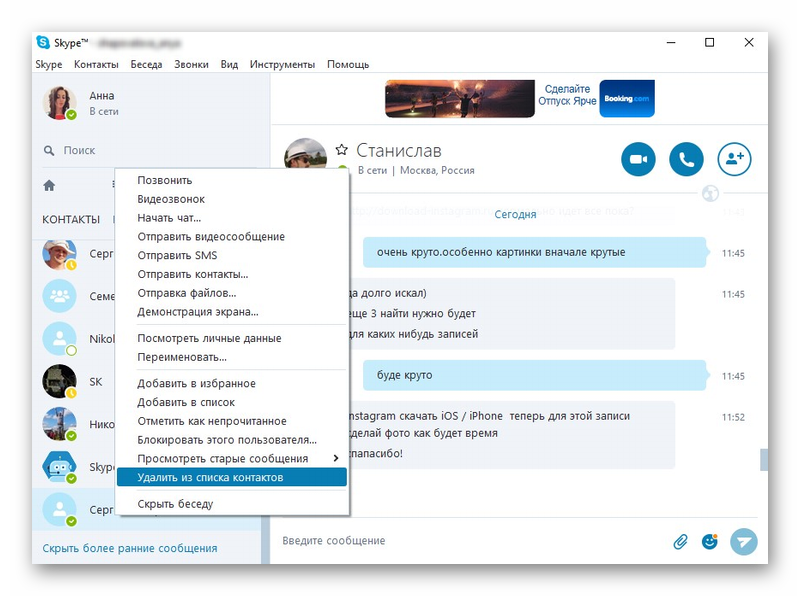
Здесь следует отметить, что хотя льготный период по умолчанию составляет 60 дней, на пятом шаге вы можете уменьшить его до 30 дней (см. рисунок выше). Это приведет к более быстрому закрытию вашей учетной записи, но также означает, что у вас будет меньше времени передумать.
Как отменить подписку на Skype
Skype — это, прежде всего, служба звонков. Точнее, это услуга передачи голоса по интернет-протоколу. Skype предлагает подписку для постоянных пользователей — ежемесячные тарифные планы, которые позволяют совершать неограниченные и/или фиксированные звонки на стационарные телефоны и мобильные устройства. Если вы часто используете Skype, подписка может снизить расходы.
Существует три типа подписки: Skype Credit, который представляет собой вариант оплаты по мере использования; Номер Skype, выделенный номер телефона, за который вы платите ежемесячно; и Skype to Go, еще один вариант с оплатой по мере использования, идеально подходящий для частых путешественников, которые хотят избежать платы за международные звонки.
Подписки должны быть отменены за три дня до запланированной даты продления, чтобы избежать повторной оплаты. Однако стоит отметить, что счет в Skype не продлевается, если вы не выбрали автоматическое списание средств со своей учетной записи Skype.
Вы можете иметь подписку и не знать об этом, особенно если вы являетесь подписчиком Office 365. Подписка на Office 365 также включает 60 минут звонков на мобильные и стационарные телефоны через Skype каждый месяц.
Если вы планируете удалить свою учетную запись Skype, вам необходимо заранее отменить все подписки. Вы не хотите продолжать платить за услугу, которой больше не пользуетесь. Вот как это сделать.
. чтобы аннулировать вашу учетную запись.
чтобы аннулировать вашу учетную запись.
Как удалить имена пользователей со страницы входа в Skype
Skype хранит все имена пользователей, которые используются для входа в службу. Это делается для удобства входа в систему в следующий раз, но вы можете не захотеть сохранять свое имя пользователя, особенно если вы входите на компьютер с несколькими пользователями, например, на общедоступный компьютер в библиотеке.
Многие общедоступные компьютеры будут использовать Deep Freeze или аналогичную программу для очистки своих информационных списков каждую ночь, но вы не хотите полагаться на это для защиты вашей информации. Удаление данных занимает всего несколько секунд после того, как вы закончите работу с компьютером.
Как навсегда удалить историю чата Skype
В старых версиях Skype было легко стереть всю историю сообщений, но в более поздних версиях этот процесс немного запутан. Это все еще возможно, хотя это занимает больше времени, чем раньше.
К сожалению, вам нужно сделать это для каждого чата, который вы хотите удалить . Он также не очищает его для другого пользователя, но стирает его из вашего Skype, чтобы вам больше не приходилось его видеть.
Теперь, когда Microsoft приобрела Skype, невозможно удалить учетную запись Skype без удаления вашей учетной записи Microsoft. Конечно, эта интеграция также сопровождается более сильными протоколами безопасности и меньшим беспокойством о том, что кто-то может получить вашу личную информацию. Если риск по-прежнему вас беспокоит, воспользуйтесь нашим руководством, чтобы удалить отдельные чаты, отменить все подписки и удалить платежную информацию. Вы можете виртуально выпотрошить свой профиль Skype, чтобы никакая важная информация не оставалась доступной для доступа.
Конечно, эта интеграция также сопровождается более сильными протоколами безопасности и меньшим беспокойством о том, что кто-то может получить вашу личную информацию. Если риск по-прежнему вас беспокоит, воспользуйтесь нашим руководством, чтобы удалить отдельные чаты, отменить все подписки и удалить платежную информацию. Вы можете виртуально выпотрошить свой профиль Skype, чтобы никакая важная информация не оставалась доступной для доступа.
И если вы действительно цените свою конфиденциальность в Интернете, вы должны усилить ее, используя надежный VPN-сервис, такой как VeePN. Подпишитесь на VeePN прямо сейчас, чтобы перестать делиться информацией и начать заботиться о своих ценных личных данных.
Часто задаваемые вопросы
Как отключить Skype от моей учетной записи Microsoft?
С тех пор, как Microsoft приобрела Skype, возможность создания собственного имени Skype исчезла. В результате невозможно отключить Skype от вашей учетной записи Microsoft.
Могу ли я удалить свою учетную запись Skype, не удаляя свою учетную запись Microsoft?
Нет. Чтобы полностью удалить свою учетную запись Skype, вам также необходимо удалить свою учетную запись Microsoft.
Могу ли я использовать Skype без учетной записи Microsoft?
Хотя для использования Skype требуется учетная запись Microsoft, вы можете создать настраиваемую ссылку на беседу, чтобы привлечь других пользователей, у которых нет Skype.
Как закрыть мою учетную запись Microsoft?
Если вы хотите закрыть свою учетную запись Microsoft, вам сначала необходимо войти в систему и посетить страницу «Закрыть учетную запись». С этого момента шаги аналогичны тем, которые необходимы для закрытия вашей учетной записи Skype. Установите флажки, чтобы убедиться, что вы понимаете, что происходит, когда вы выключите его, а затем выберите причину. Наконец, выберите Пометить учетную запись для закрытия.
Как удалить историю чата Skype с обеих сторон?
Хотя невозможно удалить историю чата Skype для обеих сторон, вы можете удалить отдельные сообщения для обеих сторон. Все, что вам нужно сделать, это найти сообщение, которое вы хотите удалить, и щелкнуть его правой кнопкой мыши, а затем выбрать Удалить. Он будет удален как для вас, так и для другого участника беседы.
Исследовательская лаборатория VeePN
4 мая
Исследовательская лаборатория VeePN
Обновлено: 4 мая
Держите свои личные данные в тайне.
Защитите себя с помощью VeePN
Получите VeePN сейчас
Узнать больше
Автор
Исследовательская лаборатория VeePN
Исследовательская лаборатория VeePN посвящает вас последним публикациям об интернет-безопасности и конфиденциальности.
Как удалить учетную запись Skype • Руководства GITNUX
ПРАКТИЧЕСКОЕ РУКОВОДСТВО
Skype — это популярная коммуникационная платформа, используемая миллионами людей во всем мире. Он позволяет пользователям совершать видео- и аудиозвонки, отправлять сообщения и обмениваться файлами с друзьями и семьей. Однако может наступить момент, когда вам нужно будет удалить свою учетную запись Skype. Если вы переходите на другую платформу или просто хотите отдохнуть от Skype, важно знать, как правильно удалить свою учетную запись. В этой записи блога мы расскажем вам, как удалить учетную запись Skype, и дадим несколько советов, которые помогут упростить этот процесс. Мы также обсудим, что происходит, когда вы удаляете свою учетную запись, и как повторно активировать ее, если вы передумаете. Итак, если вы готовы попрощаться со Skype, давайте начнем.
Мы также обсудим, что происходит, когда вы удаляете свою учетную запись, и как повторно активировать ее, если вы передумаете. Итак, если вы готовы попрощаться со Skype, давайте начнем.
Войдите в свою учетную запись Skype
Чтобы удалить свою учетную запись Skype, вы должны сначала получить доступ к странице входа в Skype. Введите свое имя пользователя Skype в специальное поле и нажмите кнопку «Далее», чтобы продолжить. После того, как вы ввели свое имя пользователя, введите свой пароль в соответствующем поле и нажмите «Войти». Затем вы попадете в свою учетную запись Skype, где вы можете выбрать вариант удаления своей учетной записи. Следуйте инструкциям, чтобы подтвердить удаление вашей учетной записи Skype.
Перейти на страницу настроек учетной записи Skype
После входа в систему перейдите на страницу настроек учетной записи Skype, чтобы удалить свою учетную запись Skype. Для этого войдите в свою учетную запись Skype и щелкните изображение своего профиля или инициалы в правом верхнем углу окна. Это вызовет выпадающее меню, где вы должны выбрать «Настройки». В левой части страницы нажмите «Учетная запись и профиль». В нижней части страницы вы найдете кнопку «Удалить учетную запись». Нажмите на нее и следуйте инструкциям, которые появляются, чтобы подтвердить и завершить процесс удаления. После удаления вашей учетной записи все ваши контакты, сообщения и личные данные будут удалены, и вы больше не сможете получить доступ к своей учетной записи Skype.
Это вызовет выпадающее меню, где вы должны выбрать «Настройки». В левой части страницы нажмите «Учетная запись и профиль». В нижней части страницы вы найдете кнопку «Удалить учетную запись». Нажмите на нее и следуйте инструкциям, которые появляются, чтобы подтвердить и завершить процесс удаления. После удаления вашей учетной записи все ваши контакты, сообщения и личные данные будут удалены, и вы больше не сможете получить доступ к своей учетной записи Skype.
Доступ к странице удаления учетной записи
Эта инструкция предназначена для удаления учетной записи Skype. Прокрутив страницу вниз, вы найдете ссылку «Удалить мою учетную запись». Щелкнув по этой ссылке, вы перейдете на страницу, где сможете безвозвратно удалить свою учетную запись Skype. На этой странице вам будет предложено подтвердить удаление учетной записи и объяснить, почему вы удаляете учетную запись. Как только вы подтвердите удаление, учетная запись будет навсегда удалена из системы Skype. Вы больше не сможете получить доступ к учетной записи, использовать ее для общения или получать какие-либо связанные с ней преимущества.
Подтверждение удаления учетной записи
В этом тексте содержатся инструкции по удалению учетной записи Skype. Первый шаг — пользователь должен ввести свое имя пользователя Skype в соответствующее поле, а затем нажать «Продолжить», чтобы подтвердить, что он хочет удалить свою учетную запись. На втором этапе пользователь должен повторно ввести свой пароль в соответствующее поле, а затем нажать «Отправить», чтобы подтвердить, что он хочет удалить свою учетную запись. На последнем шаге пользователь должен прочитать и принять пользовательское соглашение об удалении своей учетной записи. В этом пользовательском соглашении содержится информация о последствиях удаления учетной записи, таких как окончательное удаление любых связанных данных и недоступность любых сообщений или контактов.
Удалить Skype со своих устройств
Чтобы удалить учетную запись Skype, первым шагом является удаление приложения Skype со всех ваших устройств, на которых оно установлено. Это настольные компьютеры, ноутбуки, планшеты и телефоны. Важно отметить, что удаление приложения Skype с вашего устройства не приведет к удалению вашей учетной записи. Для этого вам нужно использовать другой процесс. Однако, если вы хотите полностью удалить свою учетную запись, важно сначала удалить приложение Skype со своих устройств. Это предотвратит получение вами уведомлений или сообщений из приложения Skype и предотвратит появление вашей учетной записи при поиске.
Это настольные компьютеры, ноутбуки, планшеты и телефоны. Важно отметить, что удаление приложения Skype с вашего устройства не приведет к удалению вашей учетной записи. Для этого вам нужно использовать другой процесс. Однако, если вы хотите полностью удалить свою учетную запись, важно сначала удалить приложение Skype со своих устройств. Это предотвратит получение вами уведомлений или сообщений из приложения Skype и предотвратит появление вашей учетной записи при поиске.
Выйдите из своей учетной записи Skype
Чтобы удалить учетную запись Skype, пользователь должен сначала выйти из своей учетной записи Skype, что можно сделать, нажав «Выйти» в правом верхнем углу окна Skype. После выхода из учетной записи Skype пользователь должен закрыть окно браузера, чтобы убедиться, что его учетная запись больше не доступна. Это должно помочь защитить их личную информацию, поскольку оставление учетной записи Skype открытой в веб-браузере представляет угрозу безопасности. После выхода из системы и закрытия окна браузера пользователь успешно удалил свою учетную запись Skype.
Как я могу навсегда удалить свою учетную запись Skype?
Чтобы навсегда удалить свою учетную запись Skype, вам необходимо обратиться в службу поддержки клиентов Skype и запросить удаление учетной записи. Однако вы можете отвязать свою учетную запись Microsoft, удалить личную информацию и отменить подписки, чтобы сделать учетную запись неактивной.
Как отменить связь моей учетной записи Microsoft со Skype?
Чтобы отвязать свою учетную запись Microsoft от Skype, перейдите на веб-сайт Skype и войдите в систему, щелкните изображение своего профиля и выберите «Настройки». Прокрутите вниз, чтобы найти раздел «Сведения об учетной записи», нажмите «Отключить» рядом с вашей учетной записью Microsoft. Следуйте инструкциям, чтобы завершить процесс.
Могу ли я удалить свою учетную запись Skype, не удаляя свою учетную запись Microsoft?
Да, вы можете отвязать свою учетную запись Skype от учетной записи Microsoft, фактически отключив учетную запись Skype без удаления учетной записи Microsoft.

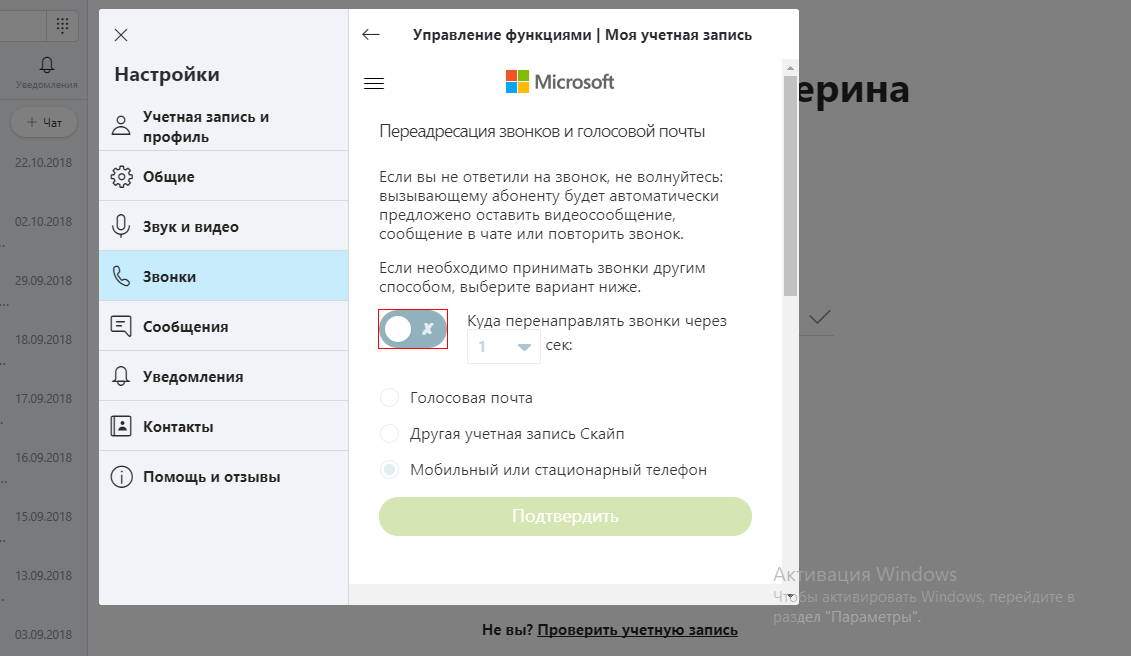

 Жмем на нее, чтобы удалить учетную запись Скайп.
Жмем на нее, чтобы удалить учетную запись Скайп. В самом низу окна находится кнопка “Закрыть учетную запись”. Жмем на нее и попадаем в окно авторизации. Авторизируемся.
В самом низу окна находится кнопка “Закрыть учетную запись”. Жмем на нее и попадаем в окно авторизации. Авторизируемся. Не беспокойтесь — это не помешает работе программы, но удалит все сохраненные данные
Не беспокойтесь — это не помешает работе программы, но удалит все сохраненные данные